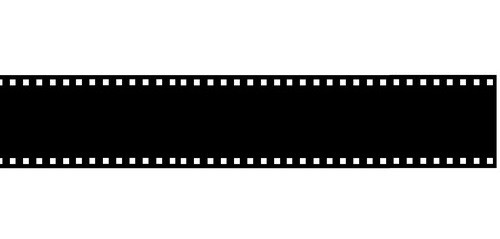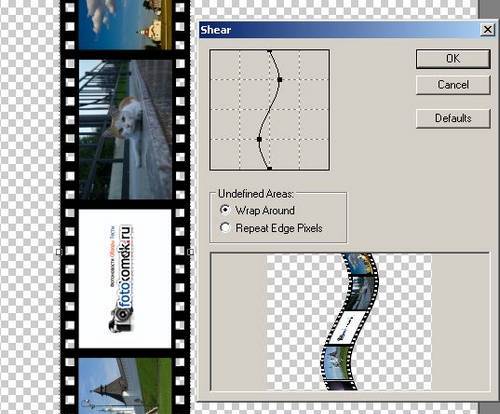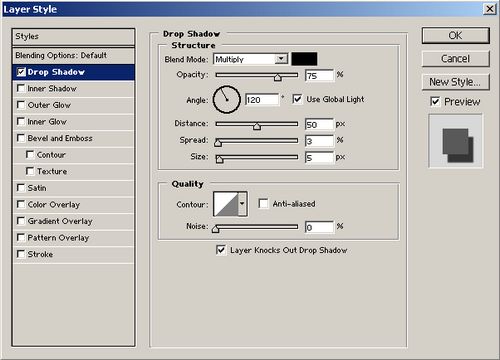При оформлении фотографий очень интересный эффект можно получить применяя фоторамки в виде кадров фотопленки или создавая фотокомпозиции используя отрезки изображения фотопленки. В этом уроке мы изучим несколько простых способов создания фотоколлажа, используя изображение фотопленки.
Шаг 1. Создадим новый файл (CTRL+N) формата А4 (3000x2000px). Создадим новый слой (Shift+CTRL+N), на котором будем создавать коллаж. Загрузим изображение фотокадра по ссылке на компьютер и откроем в фотошоп. Растиражируем наш кадр (CTRL+J) до требуемоемого для работы количества (в уроке используется 5 кадров). Из полученых кадров создадим отрезок фотопленки.
Шаг 2. Выбираем из фотоархива 5 фотографий, подгоняем каждую под размер 600х400px, открываем в фотошоп и размещаем их на кадрах пленки.
 Шаг3. Объединяем все слои в один кадр (Shift+CTRL+E). Выбираем Move Tool (V) и поворачиваем пленку на 90 градусов. Применяем фильтр Shear (Filter->Distort->Shear)
Шаг3. Объединяем все слои в один кадр (Shift+CTRL+E). Выбираем Move Tool (V) и поворачиваем пленку на 90 градусов. Применяем фильтр Shear (Filter->Distort->Shear)
Получаем следующий эффект в зависимости от расположения маркеров в фильтре:
Шаг 4. Займемся украшательством. Перейдем на самый первый слой (пустой), выберем Gradient Tool (G) в панели и зальем пространство радиальным градиентом от центра. Кликните правой кнопкой мыши на слое с фоном, выберите Blending options, затем stroke, установите position: inside, size: 50px.
Кликните правой кнопкой мыши на слое с пленкой, выберите Blending options. В разделе Drop Shadow задайте параметры тени:
В итоге урока должно получится следующее:
Источник: Fotokomok.ru – уроки Фотошоп